[Решено] Моя игровая панель Xbox не записывает голоса друзей и мой голос
Независимо от того, записываете ли вы игровой процесс для YouTube, транслируете ли вы яркие моменты или захватываете памятную игровую сессию с друзьями, может быть неприятно, когда Xbox Game Bar не записывает ваш голос или, что еще хуже, голоса ваших друзей. Многие геймеры полагаются на этот встроенный инструмент Windows 10/11 из-за его удобства, но он не лишен сбоев. Одна из распространенных и раздражающих проблем заключается в том, что Xbox Game Bar записывает игровой процесс, но пропускает комментарии и разговоры, которые придают ему контекст и индивидуальность.
Если вам интересно, почему ваша Xbox Game Bar не записывает ваш голос или голоса ваших друзей, и, что еще важнее, как это исправить, вы попали по адресу. В этой статье будут рассмотрены причины и предоставлены пошаговые решения.
1. Почему Xbox Game Bar не записывает мой голос?
Существует несколько причин, по которым Xbox Game Bar может не записывать ваш микрофон или звук ваших друзей:
- Доступ к микрофону отключен
Game Bar не может записывать ваш голос, если Windows не разрешает приложениям доступ к вашему микрофону. Это часто случается после обновлений или новых установок.
- Неправильные устройства ввода/вывода звука
Если ваша гарнитура или микрофон не установлены в качестве устройства записи по умолчанию, игровая панель может не знать, какой источник использовать.
- Чат вечеринки не включен в записи
По умолчанию Xbox Game Bar не записывает чат группы, если настройки не настроены соответствующим образом.
- Устаревшие или неисправные аудиодрайверы
Неисправные или устаревшие аудиодрайверы могут мешать захвату звука игровой панелью.
- Отключенный или отключенный микрофон в игровой панели
Иногда ваш микрофон может быть отключен внутри оверлея игровой панели, и вы этого не замечаете.
- Параметры конфиденциальности Windows
Настройки конфиденциальности Windows могут помешать Game Bar получить доступ к голосовым и аудиокоммуникациям.
2. Как решить проблему, из-за которой Xbox Game Bar не записывает мой голос
Теперь, когда мы понимаем возможные причины, давайте рассмотрим несколько проверенных решений.
Шаг 1: Проверьте разрешения на использование микрофона
- Открыть Настройки с Окна + Я , затем перейдите к Конфиденциальность > Микрофон .
- Повернуть На переключатели для «Доступ к микрофону для этого устройства» и «Разрешите приложениям доступ к вашему микрофону».
- Прокрутите вниз и убедитесь, что Xbox Game Bar также включен для доступа к микрофону.
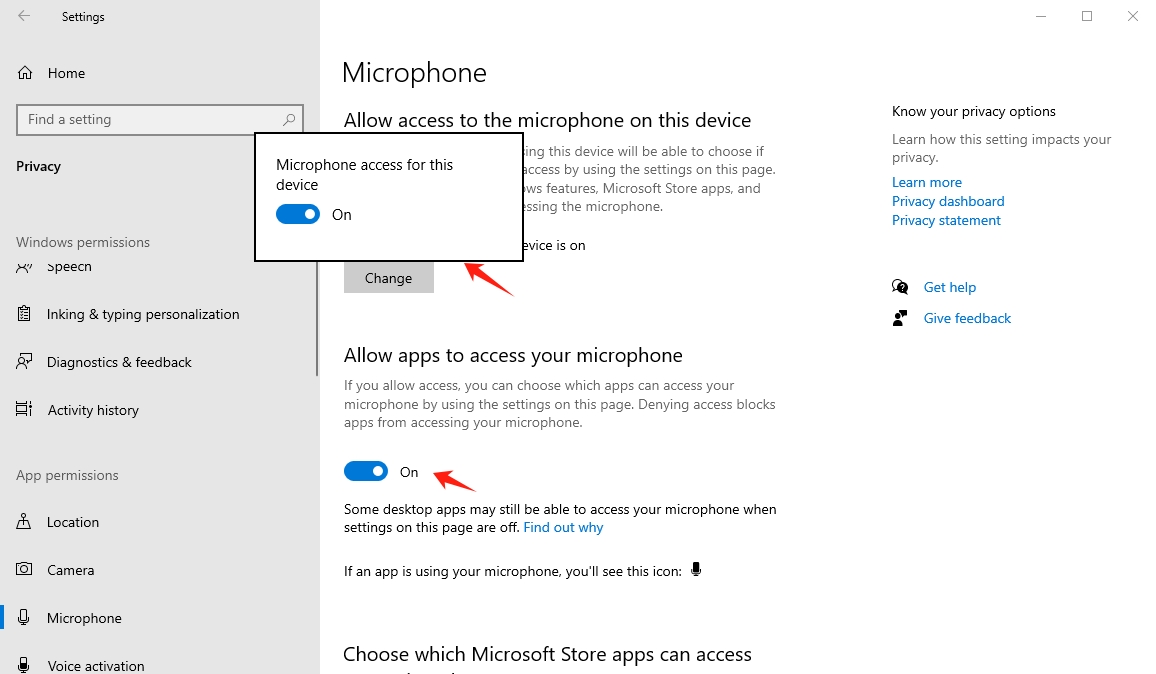
Шаг 2: Установите правильные аудиоустройства
- Щелкните правой кнопкой мыши значок динамика в системном трее выберите Звуки , и переключитесь на Запись вкладка.
- Щелкните правой кнопкой мыши гарнитура или микрофон , затем выберите Установить как устройство по умолчанию и Установить как устройство связи по умолчанию .
- Повторите процесс для вашего устройство воспроизведения (вывода) в Воспроизведение вкладка.
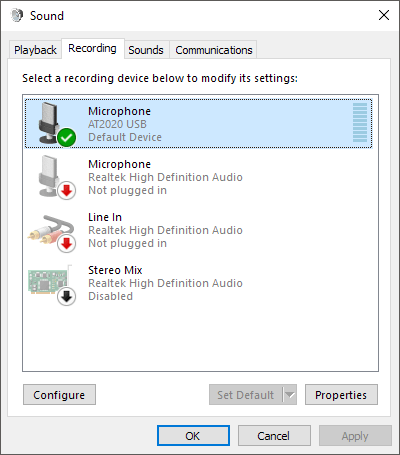
Шаг 3: Включите запись чата группы
- Откройте Xbox Game Bar с помощью Windows + G > Нажмите на Настройки (шестеренка) значок > Перейти к Виджеты > Выбрать Аудио для записи .
- Выберите «Все» вместо «Только игра», чтобы включить микрофон и чат группы.
- Гарантировать «Записывайте микрофон, когда я записываю игру» включено.
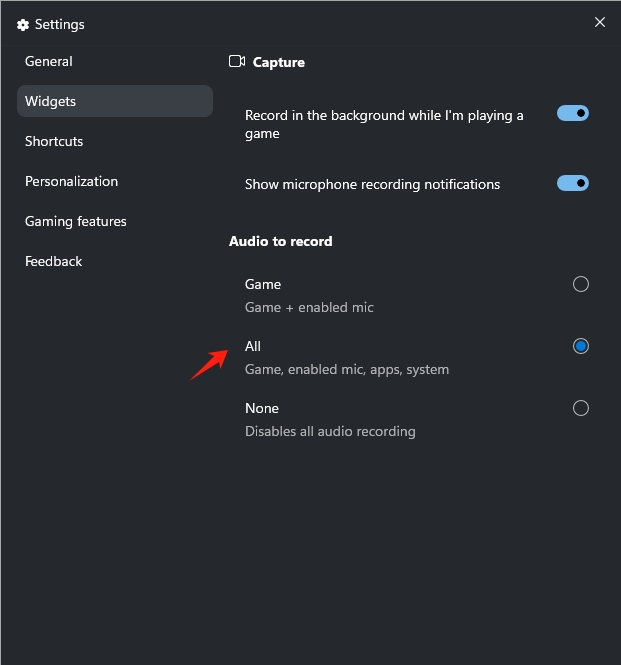
Шаг 4: Проверьте, отключен ли микрофон в игровой панели Xbox
- Запустите игровую панель с помощью Windows + G > Открыть Аудио виджет > Убедитесь, что микрофон не отключен.
- Отрегулируйте ползунки громкости микрофона и чата, если они установлены слишком низко.
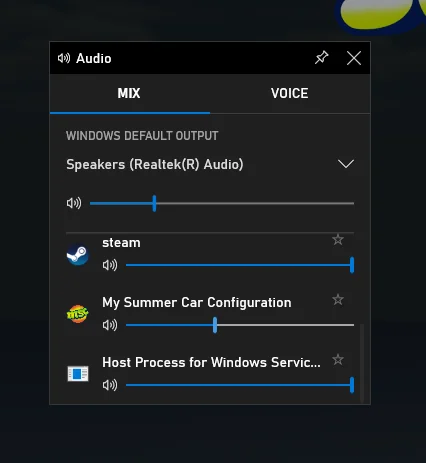
Шаг 5: Обновите аудиодрайверы
- Открыть Диспетчер устройств (поиск в меню «Пуск»).
- Развернуть Звуковые, видео и игровые контроллеры.
- Найдите свое аудиоустройство, щелкните его правой кнопкой мыши и выберите Обновить драйвер из контекстного меню.
- Выберите «Автоматический поиск обновленных драйверов».
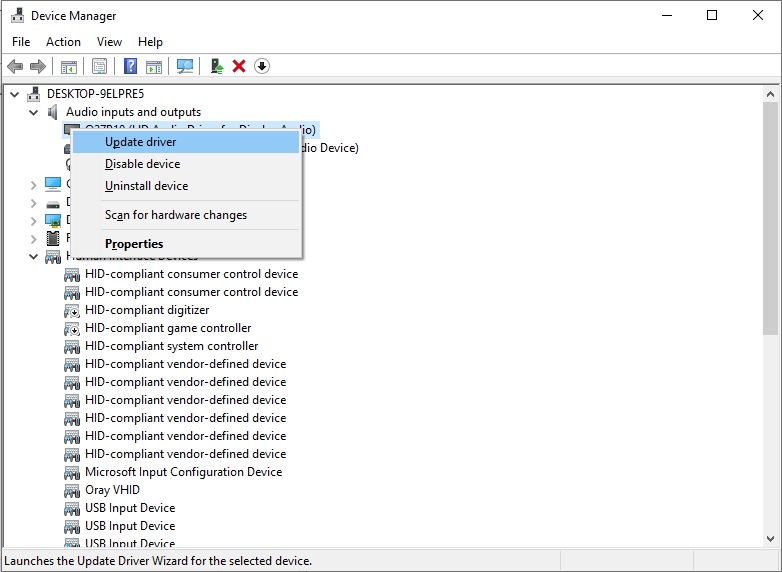
Шаг 6: Запустите средство устранения неполадок Windows
- Перейти к Настройки > Обновление и безопасность > Устранение неполадок и нажмите на Дополнительные средства устранения неполадок чтобы получить доступ к дополнительным инструментам устранения неполадок.
- Нажмите на Запись аудио , затем выберите Запустите средство устранения неполадок чтобы начать диагностику проблемы.
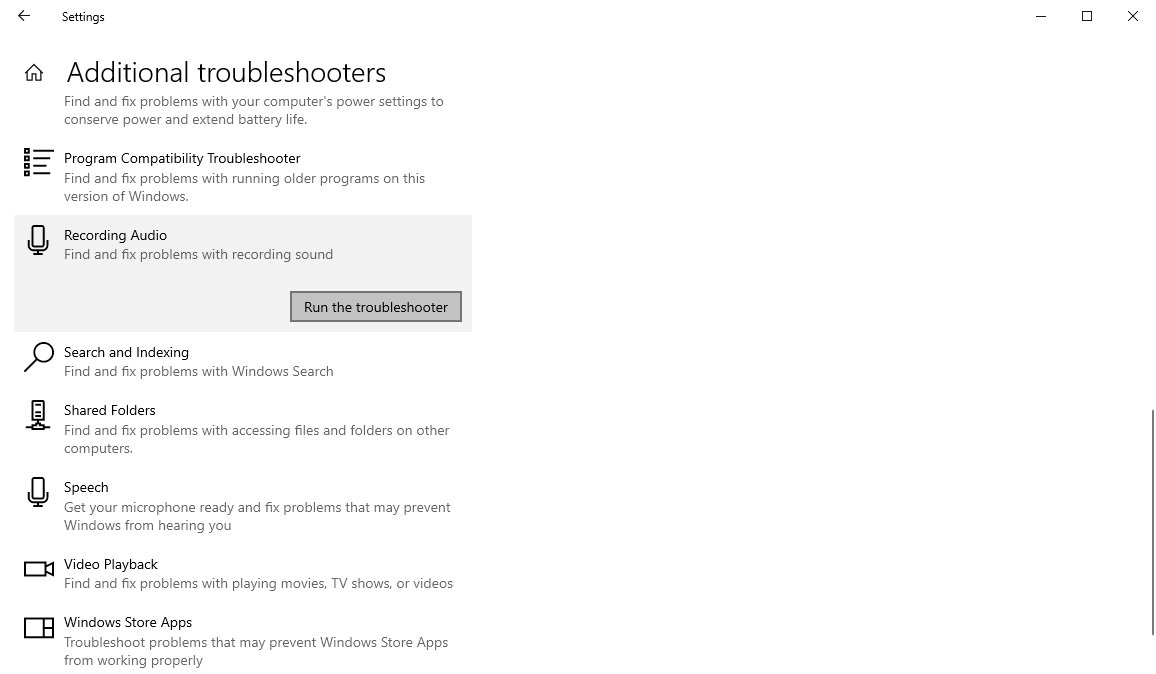
Шаг 7: Перезапустите службы Xbox.
- Нажимать Ctrl + Shift + Esc открыть Диспетчер задач > Найдите и завершите задачи, связанные с Xbox Game Bar, Xbox Live Auth Manager и Xbox Services > Перезагрузите компьютер и повторите попытку.
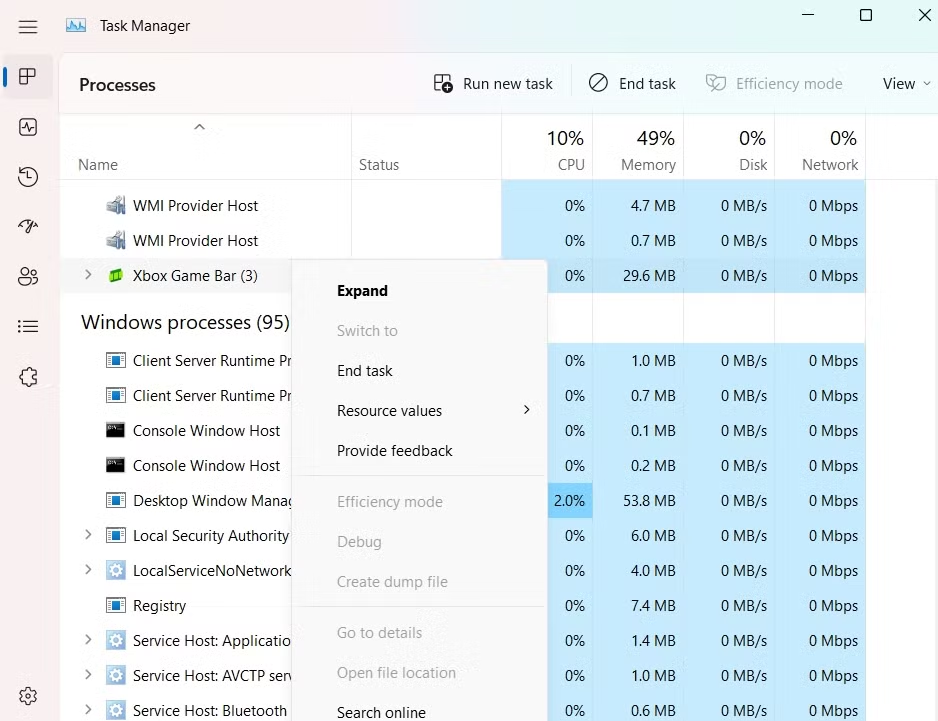
Если ни один из вышеперечисленных шагов не помог или вы просто устали настраивать параметры для каждой записи, возможно, пришло время попробовать более надежное и удобное решение.
3. Попробуйте простой, но мощный экранный и диктофон – Recordit
Хотя Xbox Game Bar предлагает встроенное удобство, оно часто ограничено, когда дело доходит до захвата последовательных и высококачественных записей голоса. Если игровая панель не записывает или вы хотите без стресса записывать как свой голос, так и голоса ваших друзей во время игры или встреч, Recordit идеальный инструмент.
Recordit — это интуитивно понятный экран и аудиорекордер, разработанный для геймеров, стримеров, создателей онлайн-контента и обычных пользователей. В отличие от Xbox Game Bar, он предлагает бесшовную интеграцию как экрана, так и нескольких источников звука без каких-либо проблем с настройкой.
Основные характеристики Recordit :
- Захват звука системы + микрофона + внешних входов одновременно
- Запись звука Discord, Zoom, Teamspeak или чата группы
- Высококачественный вывод с регулируемым разрешением и частотой кадров
- Поддержка горячих клавиш для быстрого запуска/остановки
- Легкая и беззадержная запись
Как использовать Recordit для записи голоса и игры:
- Перейти к Recordit официальный сайт, загрузите установочный файл и завершите процесс установки.
- Открыть Recordit и выберите область, которую вы хотите записать: весь экран или определенное окно.
- В настройках звука выберите «Микрофонный вход» и «Системный звук», чтобы записывать голоса друзей (из Discord или из игры).
- Нажмите Начать запись или используйте горячую клавишу, чтобы сделать Recordit начните захват экрана с помощью голосов в реальном времени.
- Когда закончите, нажмите Остановить запись или нажмите горячую клавишу еще раз, затем перейдите в программное обеспечение « Файлы », чтобы найти все записи.
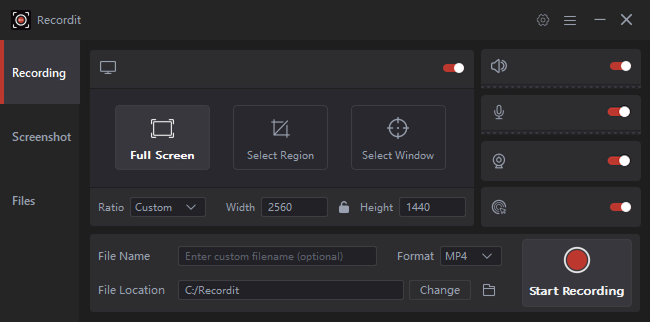
4. Вывод
Xbox Game Bar — удобный инструмент для быстрого захвата, но когда он не может записать ваш голос или чат, он может быстро испортить ваш контент или воспоминания. От разрешений микрофона до выбора устройства, существует множество возможных причин возникновения этой проблемы, но также и множество способов ее исправить.
Однако если вы ищете простое, надежное и простое решение для записи, Recordit это альтернатива. Всего за несколько щелчков вы можете записать экран, системный звук и ваш микрофон — все в высоком качестве и без сложных настроек. Независимо от того, ведете ли вы трансляцию, создаете контент или просто сохраняете моменты с друзьями, Recordit гарантирует, что вы никогда не пропустите ни одного звука.
